>
Supprimer les fichiers .c400 Ransomware et restauration RotorCrypt
Posté par dans Removal le jeudi 10 novembre 2016
Comment supprimer RotorCrypt Ransomware ?
Lecteurs a récemment commencé à signaler le message suivant affiché lorsque vous leur initialisation leur ordinateur :
Bonne journée
Vos fichiers sont cryptés/verrouillé
Comme preuve peut déchiffrer le fichier 1 à 3 1 à 30MB
Le prix de la transcription de tous les fichiers sur le serveur : Bitcoin 7
Recommander pour résoudre le problème rapidement et de ne pas retarder
Donnent aussi des conseils sur la façon de protéger votre serveur contre les menaces du réseau
(Fichiers strictement après paiement de sql mdf sauvegarde décryptage) !
RotorCrypt est un parasite de cryptage de fichier qui cible principalement les utilisateurs de PC russe. C’est parmi les nouveaux membres de la famille ransomware méchant. Et oui, c’est dangereux. Il y a beaucoup de raisons pourquoi ransomware est considéré comme le pire type d’infection. Vous êtes encore à découvrir tous les trucs malveillants et manigances, que ce virus a en réserve pour vous. Cependant, une chose est sûre. RotorCrypt vous fera mal. Les chercheurs croient qu’il y a un lien entre RotorCrypt et le Virus du Rotor. Les deux parasites verrouillent les fichiers en utilisant le même algorithme. Leurs noms sont aussi étrangement similaires. Quel que soit l’origine de RotorCrypt est, cependant, ce programme est un ravageur complète et total. Il va après tout vos fichiers. Vos photos favorites, des vidéos drôles, des fichiers de musique préférée. Les fichiers MS office, les documents importants liés au travail et des présentations, etc. Ransomware n’est pas discriminatoire. Ce ravageur s’attaque à tous les renseignements personnels que vous avez stockées sur votre ordinateur. Vous voyez le problème déjà ? Vos propres fichiers et votre ordinateur. RotorCrypt frappe vos souvenirs. Comme vous pouvez l’imaginer, cela fait partie du système intelligent du parasite. Les satanés RotorCrypt Ransomware effectue tout d’abord une analyse approfondie sur votre PC. Dès qu’il repère vos données, cryptage commence. En utilisant l’algorithme de chiffrement RSA forte, cette infection verrouille tous vos fichiers. Il crée une extension de fichier bizarre nommée .c400. Voilà comment vous pouvez dire que vos données a été chiffrées. RotorCrypt renomme également les fichiers cibles. Il ajoute une des deux adresses â €» likbez77777@gmail.com ou ELIZABETH7@PROTONMAIL.COM pour leurs nouveaux noms. Ransomware mess avec le format original de vos données. Après que ses manipulations sont terminées, votre ordinateur ne sera pas en mesure de lire vos fichiers. Simple que ça. RotorCrypt détient votre otage de précieuses informations, causant ainsi un préjudice inévitable. Maintenant, vous ne pouvez pas utiliser vos données. Et ce n’est pas tout. Le virus crée des instructions de suppression dans chaque dossier unique qui contient des données chiffrées. Ce sont beaucoup, beaucoup de dossiers. Selon les notes de la rançon, libérant ainsi vos fichiers vous en coûterait d’argent. Pas mal d’argent. RotorCrypt exige 7 Bitcoins qui équivaut à près de 5000 USD. En échange de votre argent, vous êtes censé pour recevoir un déchiffreur unique. Comme vous pouvez le voir, cependant, vous ne recevrez aucun matériel. Escrocs s’intéressent seulement à voler votre argent. Cela signifie que vous ne devriez pas envisager même payer la rançon. Vous n’avez pas de parrainer avides de cyber-criminels.
Comment infecté par ?
Le plus populaire ransomware technique s’applique sont des spams. Des escrocs envoient souvent des infections directement dans votre boîte de réception. C’est parce que beaucoup de gens ouvre chaque email qu’ils reçoivent. En conséquence, elles compromettent leurs propres machines. RotorCrypt était probablement attaché à certains corrompus par courriel ou message. Éloignez-vous de quoi que ce soit peu fiables, vous pouvez rencontrer dans votre boîte de réception. Il pourrait y avoir un intrus vicieux attend votre clic. Pour éviter d’être infecté, vous devez supprimer ces e-mails sur place. Si vous faites l’erreur de les ouvrir, un GWWABPFL. Fichier EXE sera créé. C’est le début de vos ennuis de cyber. Évitez jointes au hasard car ils sont généralement dangereux. En outre, rester loin de sites Web/torrents/bundles illégitimes. Assurez-vous que vous êtes parfaitement conscient de ce que vous téléchargez. N’oubliez pas que ransomware également voyages le Web par l’intermédiaire de kits de l’exploit. Votre logiciel doit être toujours à jour. Enfin et surtout, RotorCrypt pourrait ont débarqué à bord à l’aide d’un cheval de Troie. Certainement vérifier le PC pour plus de parasites. Le ransomware pourrait avoir entreprise.
Pourquoi la RotorCrypt est-elle dangereuse ?
RotorCrypt Ransomware verrouille vos données. Il transforme tous vos fichiers en charabia illisible, inaccessible et inutile. Par conséquent, voir l’appendice .c400 est certainement de mauvaises nouvelles pour vos données. Le parasite les crypte pour une raison très simple et prosaïque. Ransomware n’est rien d’autre qu’une fraude visant à votre compte bancaire. Des hackers pour vous amener à communiquer avec eux. C’est pourquoi ils vous donner deux adresses de courriel. Rester loin de deux d’entre eux. Dans le pire des cas, vos fichiers demeure verrouillées et votre argent aura disparu. Êtes-vous prêt à perdre 5000 dollars ? Si ce n’est pas le cas, ignorer les notes de rançon trompeuses du parasite. Paiement de la somme n’est pas une option. En outre, vous ne devriez jamais soutenir entreprise illégitime malveillant des escrocs. Les pirates utilisera chaque centime qu’ils acquièrent pour développer plus de logiciels malveillants. Vous pouvez restaurer vos données sans leur donner quoi que ce soit. Pour commencer, se débarrasser du parasite. Pour faire manuellement, veuillez suivre notre guide de suppression manuelle vers le bas ci-dessous.
Suppression de RotorCrypt Instructions
STEP 1: Kill the Malicious Process
STEP 3: Locate Startup Location
STEP 4: Recover RotorCrypt Encrypted Files
ÉTAPE 1 : Arrêter le processus malveillant à l’aide du gestionnaire des tâches Windows
- Ouvrez votre gestionnaire de tâches en appuyant simultanément sur les touches CTRL + SHIFT + ESC
- Localiser le processus de la ransomware. À l’esprit que c’est habituellement un aléatoire généré fichier.
- Avant de vous tuez le processus, tapez le nom sur un document texte pour référence ultérieure.
- Localiser n’importe quel processus suspects associés à cryptage RotorCrypt Virus.
- Faites un clic droit sur le processus
- Emplacement du fichier ouvert
- Terminer le processus
- Supprimez les répertoires contenant les fichiers suspects.
- Avoir à l’esprit que le processus peut être caché et très difficiles à détecter
ÉTAPE 2 : Révéler les fichiers cachés
- Ouvrez n’importe quel dossier
- Cliquez sur le bouton « Organiser »
- Choisissez « Dossier et Options de recherche »
- Sélectionnez l’onglet « Affichage »
- Sélectionnez l’option « Afficher les fichiers et dossiers cachés »
- Décochez la case « Masquer les fichiers de système d’exploitation protégés »
- Cliquez sur le bouton « Appliquer » puis « OK »
ETAPE 3 : Repérez l’emplacement de démarrage de Virus de chiffrement RotorCrypt
- Une fois que le système d’exploitation charge Appuyez simultanément sur le Bouton de Logo de Windows et la touche R .
- Une boîte de dialogue devrait s’ouvrir. Tapez « Regedit »
- AVERTISSEMENT ! soyez très prudent lorsque editing the Microsoft Windows Registry car cela peut rendre le système cassé.
Selon votre système d’exploitation (x86 ou x64), accédez à :
[HKEY_CURRENT_USERSoftwareMicrosoftWindowsCurrentVersionRun] ou
[HKEY_LOCAL_MACHINESOFTWAREMicrosoftWindowsCurrentVersionRun] ou
[HKEY_LOCAL_MACHINESOFTWAREWow6432NodeMicrosoftWindowsCurrentVersionRun]
- et supprimer l’affichage nom : [ALÉATOIRE]
- Ouvrez votre explorer, puis accédez à :
Accédez à votre dossier %AppData% et supprimez le fichier exécutable.
Vous pouvez également utiliser votre programme de windows de msconfig pour vérifier le point de l’exécution du virus. S’il vous plaît, avoir à l’esprit que les noms dans votre machine peuvent être différente car ils peuvent être générés de façon aléatoire, c’est pourquoi vous devez exécuter n’importe quel scanner professionnel pour identifier les fichiers malveillants.
ÉTAPE 4 : Comment faire pour récupérer des fichiers chiffrés ?
- Méthode 1 : La première et la meilleure méthode consiste à restaurer vos données à partir d’une sauvegarde récente, au cas où que vous en avez un.
- Méthode 2 : Logiciel de récupération de fichier -habituellement lorsque le ransomware crypte un fichier il fait tout d’abord une copie de celui-ci, crypte la copie et puis supprime l’original. À cause de cela, vous essayez d’utiliser le logiciel de récupération de fichier pour récupérer une partie de vos fichiers originaux.
- Méthode 3 : Clichés instantanés de Volume – en dernier recours, vous pouvez essayer de restaurer vos fichiers par l’intermédiaire de Clichés instantanés de Volume. Ouvrez la partie Shadow Explorer le package et choisissez le lecteur que vous souhaitez récupérer. Faites un clic droit sur n’importe quel fichier que vous souhaitez restaurer, puis cliquez sur Export là-dessus.
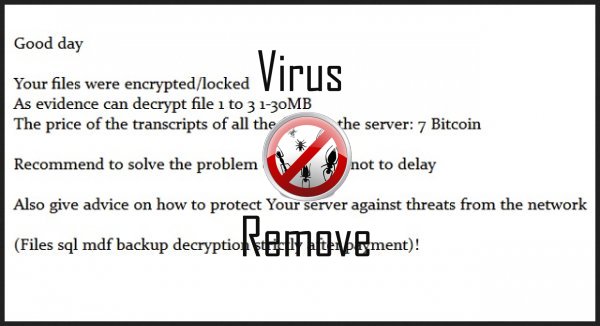
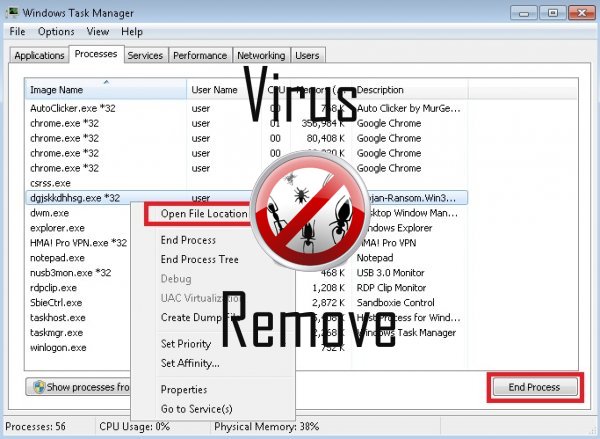

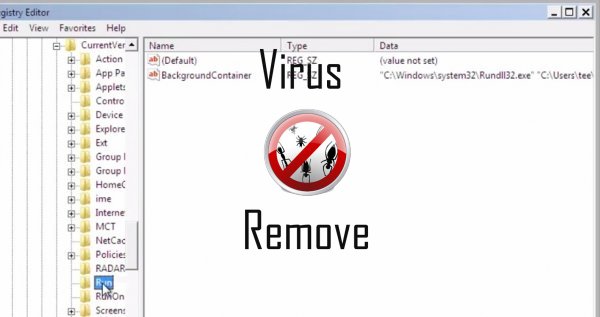
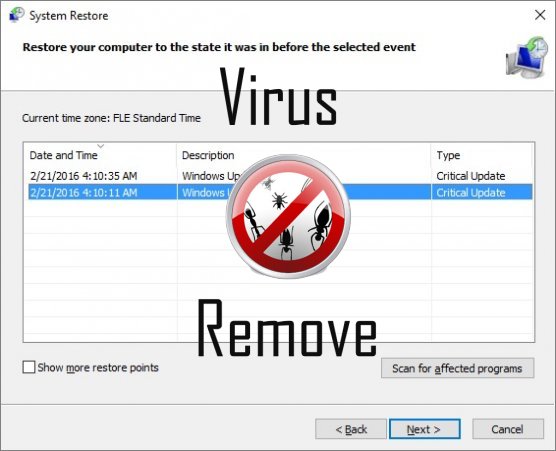

Attention, plusieurs analyseurs antivirus ont détecté malware possible dans RotorCrypt.
| Un logiciel anti-virus | Version | Détection |
|---|---|---|
| Dr.Web | Adware.Searcher.2467 | |
| Baidu-International | 3.5.1.41473 | Trojan.Win32.Agent.peo |
| K7 AntiVirus | 9.179.12403 | Unwanted-Program ( 00454f261 ) |
| Qihoo-360 | 1.0.0.1015 | Win32/Virus.RiskTool.825 |
| ESET-NOD32 | 8894 | Win32/Wajam.A |
| Malwarebytes | 1.75.0.1 | PUP.Optional.Wajam.A |
| NANO AntiVirus | 0.26.0.55366 | Trojan.Win32.Searcher.bpjlwd |
| VIPRE Antivirus | 22702 | Wajam (fs) |
| Malwarebytes | v2013.10.29.10 | PUP.Optional.MalSign.Generic |
| Tencent | 1.0.0.1 | Win32.Trojan.Bprotector.Wlfh |
| VIPRE Antivirus | 22224 | MalSign.Generic |
| McAfee-GW-Edition | 2013 | Win32.Application.OptimizerPro.E |
Comportement de RotorCrypt
- Comportement commun de RotorCrypt et quelques autre emplaining som info texte lié au comportement
- Change la page d'accueil de l'utilisateur
- RotorCrypt se connecte à l'internet sans votre permission
- Ralentit la connexion internet
- Spectacles fausses alertes de sécurité, des pop-ups et des annonces.
- Se distribue par le biais de pay-per-install ou est livré avec des logiciels tiers.
- S'intègre dans le navigateur web par l'intermédiaire de l'extension de navigateur de RotorCrypt
- S'installe sans autorisations
RotorCrypt a effectué les versions de système d'exploitation Windows
- Windows 10
- Windows 8
- Windows 7
- Windows Vista
- Windows XP
Géographie de RotorCrypt
Éliminer RotorCrypt de Windows
Supprimer RotorCrypt de Windows XP :
- Cliquez sur Démarrer pour ouvrir le menu.
- Sélectionnez le Panneau de commande et accédez à Ajout / suppression de programmes.

- Sélectionnez et supprimez le programme indésirable.
Retirer RotorCrypt de votre Windows 7 et Vista :
- Ouvrez le menu Démarrer et sélectionnez Panneau de configuration.

- Se déplacer à désinstaller un programme
- Faites un clic droit sur l'app indésirable et choisissez désinstaller.
Effacer RotorCrypt de Windows 8 et 8.1 :
- Faites un clic droit sur le coin inférieur gauche et sélectionnez Panneau de configuration.

- Choisir de désinstaller un programme et faites un clic droit sur l'application non désirée.
- Cliquez sur désinstaller .
Delete RotorCrypt depuis votre navigateur
RotorCrypt Suppression de Internet Explorer
- Cliquez sur l' icône d'engrenage et sélectionnez Options Internet.
- Allez dans l'onglet avancé , puis cliquez sur Réinitialiser.

- Vérifiez Supprimer les paramètres personnels et cliquez de nouveau sur Réinitialiser .
- Cliquez sur Fermer et cliquez sur OK.
- Revenir à l' icône d'engrenage, choisissez gérer Add-ons → barres d'outils et Extensionset supprimer les indésirables des extensions.

- Allez dans Les moteurs de recherche et choisissez un nouveau moteur de recherche de défaut
Effacer RotorCrypt de Mozilla Firefox
- Tapez "about:addons" dans le champ URL .

- Allez aux Extensions et supprimer les extensions du navigateur suspectes
- Cliquez sur le menu, cliquez sur point d'interrogation et ouvrez l'aide de Firefox. Cliquez sur rafraîchissement Firefox bouton et sélectionnez Actualiser Firefox pour confirmer.

Terminez RotorCrypt de Chrome
- Tapez "chrome://extensions" dans le champ URL et appuyez sur entrée.

- Résilier les extensions du navigateur peu fiables
- Redémarrez Google Chrome.

- Ouvrez le menu Chrome, cliquez sur paramètres → paramètres de Show advanced, sélectionnez rétablir les paramètres de navigateur et cliquez sur Reset (en option).